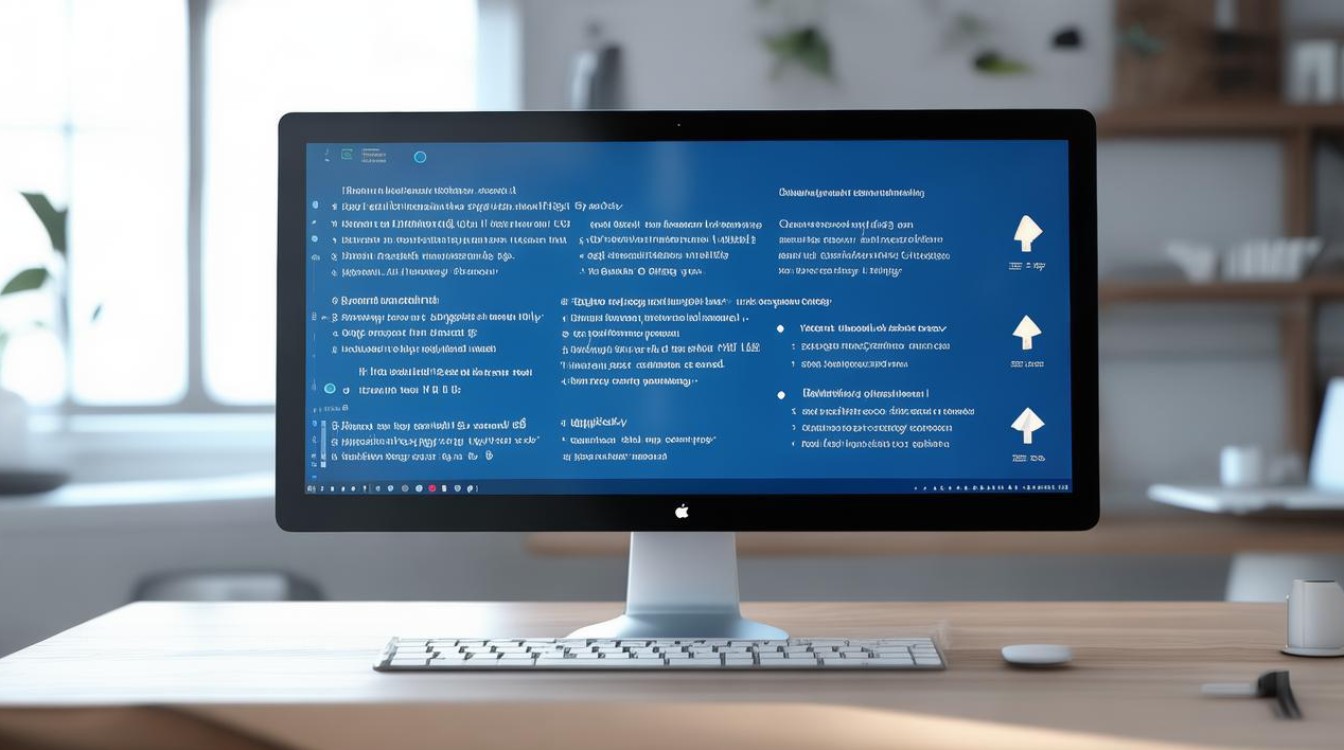显卡引起的蓝屏怎么办
shiwaishuzidu 2025年4月11日 10:33:21 显卡 17
显卡引起的蓝屏可尝试更新显卡驱动、检查显卡硬件是否松动或损坏,必要时清理显卡灰尘。
显卡引起的蓝屏是一个相对常见的问题,通常涉及多个可能的原因和相应的解决方法,以下是一些详细的步骤和建议:

-
更新或回滚显卡驱动
- 原因:过时的显卡驱动程序可能包含错误或与当前系统不兼容,导致蓝屏,而新的驱动程序可能修复了已知的问题,提高稳定性。
- 解决方法:访问显卡制造商(如NVIDIA、AMD等)的官方网站,找到你的显卡型号对应的最新驱动程序并下载安装,如果更新驱动后出现蓝屏,可以尝试回滚到之前的稳定版本。
-
检查显卡硬件
- 原因:显卡本身可能存在故障,如过热、损坏等。
- 解决方法:打开机箱,检查显卡是否安装牢固,有无松动或接触不良的情况,清理显卡上的灰尘,确保散热良好,如果怀疑显卡硬件故障,可以使用专业的硬件检测工具进行检测,或者将显卡连接到其他计算机上进行测试。
-
调整显卡设置
- 原因:过高的分辨率、刷新率或颜色深度等设置可能导致显卡负荷过重,引发蓝屏。
- 解决方法:在安全模式下进入系统,降低显卡的分辨率、刷新率和颜色深度等设置,对于NVIDIA显卡,可以通过右键点击桌面,选择“NVIDIA控制面板”进行调整;对于AMD显卡,可以通过“AMD Radeon设置”进行更改。
-
检查电源供应

- 原因:电源功率不足或电源质量不佳可能导致显卡无法正常工作,从而引发蓝屏。
- 解决方法:检查电源的功率是否足够支持显卡和其他硬件的需求,如果电源功率不足,考虑更换更大功率的电源,确保电源的质量可靠,避免使用劣质电源。
-
检查系统文件和内存
- 原因:系统文件损坏或内存故障也可能导致蓝屏,尤其是在显卡驱动或相关软件运行时。
- 解决方法:使用系统自带的文件检查工具(如Windows的SFC命令)扫描并修复损坏的系统文件,使用内存检测工具(如Windows的内存诊断工具)检查内存是否存在故障。
-
卸载不必要的软件
- 原因:某些软件可能与显卡驱动或系统产生冲突,导致蓝屏。
- 解决方法:在安全模式下进入系统,卸载最近安装的可能与显卡驱动产生冲突的软件,然后重启计算机,观察是否还会出现蓝屏现象。
-
检查病毒和恶意软件
- 原因:病毒或恶意软件可能感染系统文件或篡改显卡设置,导致蓝屏。
- 解决方法:使用可靠的杀毒软件对系统进行全面扫描,清除病毒和恶意软件,确保杀毒软件是最新版本,以便能够检测到最新的威胁。
-
联系技术支持

- 原因:如果以上方法都无法解决问题,可能是显卡存在更深层次的硬件故障或与其他硬件存在兼容性问题。
- 解决方法:联系显卡制造商的技术支持团队或专业的电脑维修人员寻求帮助,他们可以根据具体情况提供更具体的解决方案或建议。
解决显卡引起的蓝屏问题需要耐心和细致的排查,通过逐一尝试上述方法,通常可以找到问题的根源并解决它,如果问题依然存在,建议寻求专业帮助以避免数据丢失或其他潜在风险。